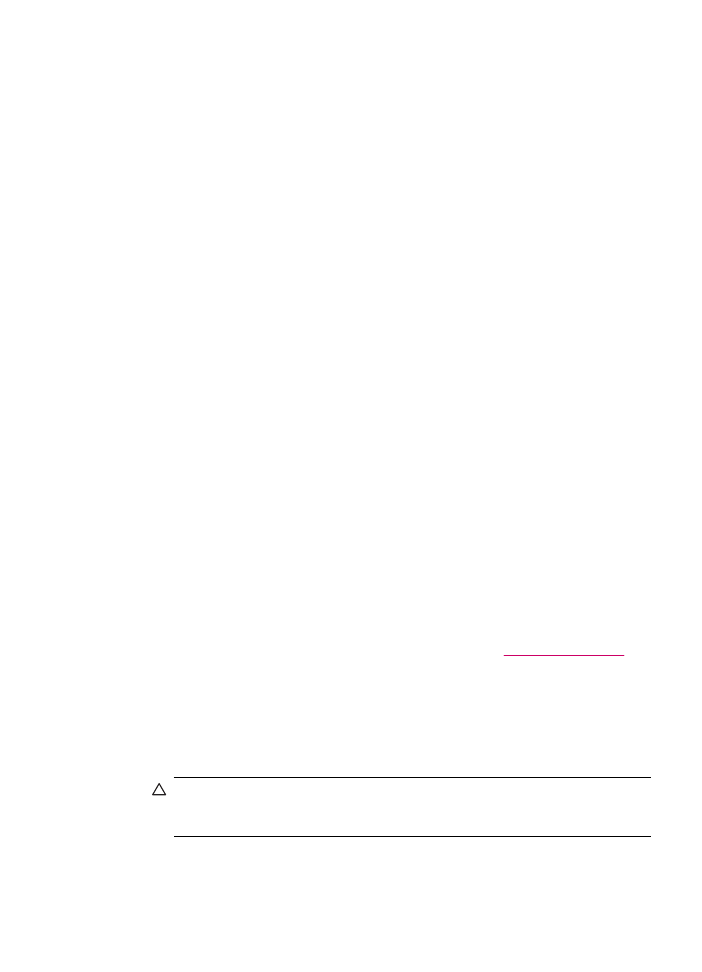
Fjerne fastkjørt papir
Hvis det var papir i innskuffen, må du kanskje fjerne fastkjørt papirt fra det bakre dekslet.
Papir kan også sette seg fast i den automatiske dokumentmateren. Det er flere årsaker
til at papir kan kjøre seg fast i den automatiske dokumentmateren:
•
Du har lagt for mye papir i dokumentmaterskuffen. Du finner informasjon om
maksimalt antall ark i den automatiske dokumentmateren i
Teknisk informasjon
.
•
Du har brukt papir som er for tykt eller for tynt for HP All-in-One.
•
Du har lagt papir i dokumentmaterskuffen mens HP All-in-One matet inn sider.
Slik fjerner du fastkjørt papir fra det bakre dekslet
1.
Trykk inn fliken på venstre side av det bakre dekslet for å fjerne dekslet. Fjern dekslet
ved å dra det vekk fra HP All-in-One.
Forsiktig
Hvis du prøver å fjerne fastkjørt papir fra fronten på HP All-in-One, kan
du skade utskriftsmekanismen. Fastkjørt papir må alltid fjernes gjennom det bakre
dekslet.
Problemløsingstips
145
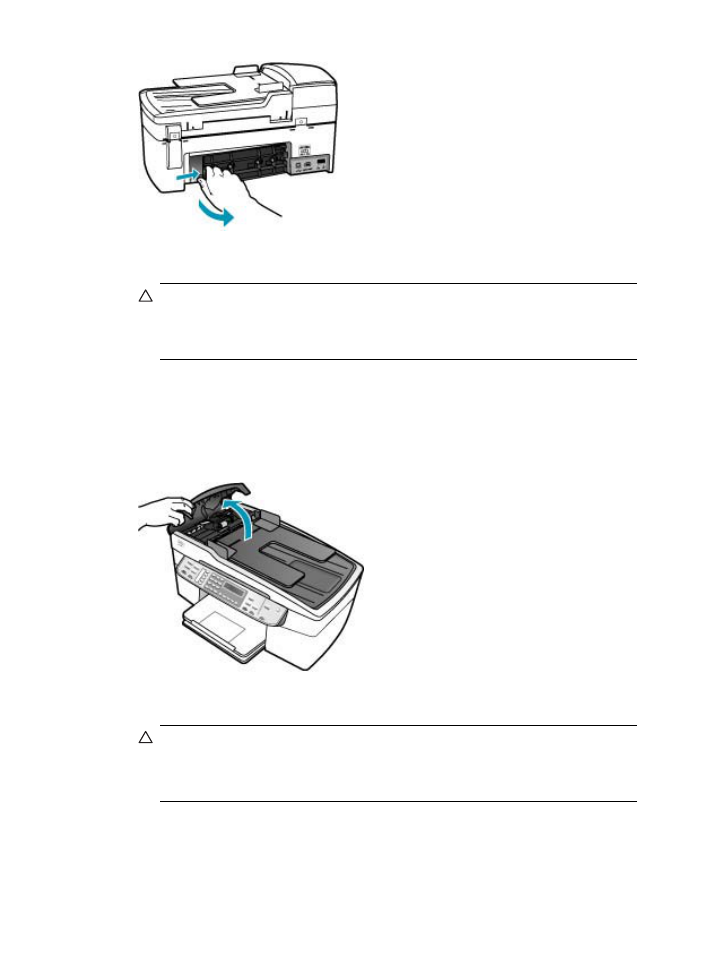
2.
Trekk papiret forsiktig ut av valsene.
Forsiktig
Hvis papiret revner når du fjerner det fra valsene, kontrollerer du
valsene og hjulene for å se om det finnes papirrester inne i enheten. Hvis du ikke
fjerner alle papirrester fra HP All-in-One, er det stor sannsynlighet for at mer papir
kjører seg fast.
3.
Sett bakdekslet på plass igjen. Skyv dekslet forsiktig fremover til det klikker på plass.
4.
Trykk på OK for å fortsette gjeldende utskriftsjobb.
Slik fjerner du fastkjørt papir fra den automatiske dokumentmateren
1.
Åpne dekslet på den automatiske dokumentmateren.
2.
Trekk papiret forsiktig ut av valsene.
Forsiktig
Hvis papiret revner når du fjerner det fra valsene, kontrollerer du
valsene og hjulene for å se om det finnes papirrester inne i enheten. Hvis du ikke
fjerner alle papirrester fra HP All-in-One, er det stor sannsynlighet for at mer papir
kjører seg fast.
3.
Lukk dekslet på den automatiske dokumentmateren.
Kapittel 11
146
Problemløsing